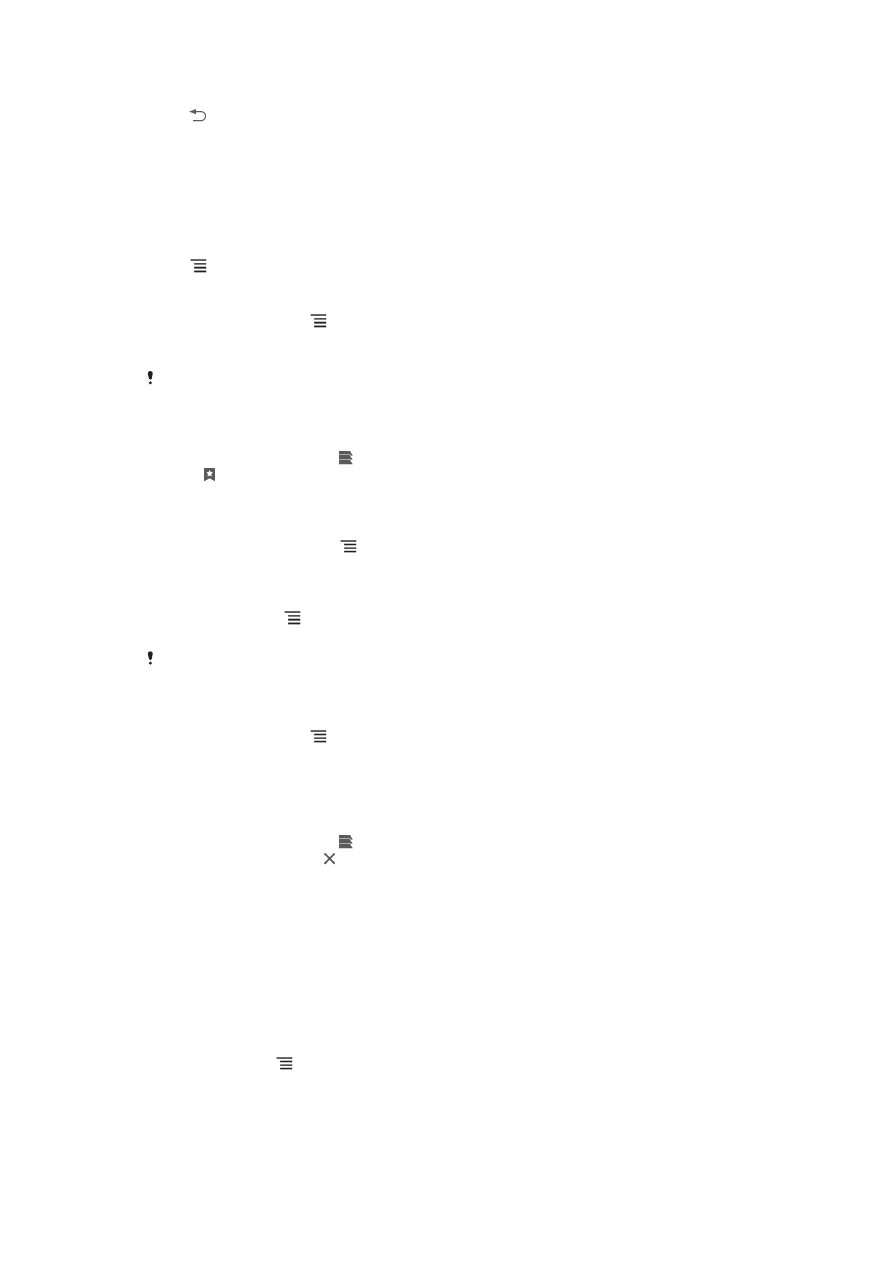
管理书签
使用书签,可以快速访问您喜爱和经常访问的网页。您可从手机浏览器中直接添加书
签。您也可将手机浏览器与 Google Chrome™ 书签(已使用计算机与 Google 帐户同
步)进行同步。请参见第 85 页的将浏览器与 Google™ Chrome 同步。
可能会在手机上预安装一些书签,具体取决于您的网络运营商。
将网页标记为书签
1
查看网页时,按 。
2
点按保存到书签。
3
如果需要可编辑书签。
4
完成后,点按确定。
74
这是此出版物的互联网版本。© 打印后仅可用于私人用途。
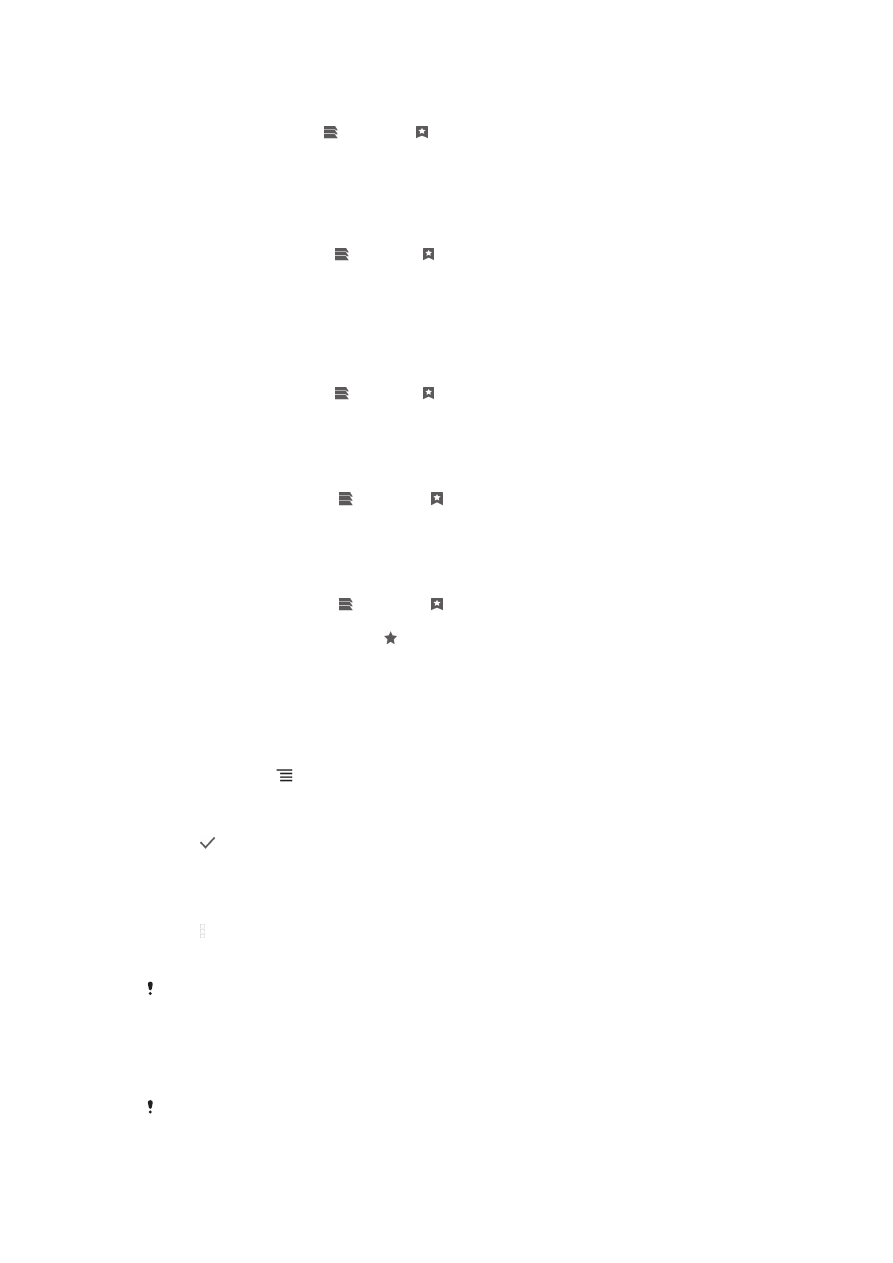
打开书签
1
浏览器打开时,在屏幕上向下轻触,以显示搜索和地址栏。
2
点按搜索和地址栏旁的 ,然后点按 。随即显示已与 Google Chrome™ 同步
的任何帐户的名称。本地帐户下会列出直接保存在手机中的书签。
3
要显示帐户的书签,请点按此帐户。随即显示帐户中的所有书签。
4
要打开书签,请点按该书签。
编辑书签
1
打开浏览器之后,在屏幕上向下轻触以显示搜索和地址栏。
2
点按搜索和地址栏旁边的 ,然后点按 。
3
触摸并按住书签。
4
在显示的菜单中,点按编辑书签。
5
按需要编辑书签。
6
完成后,点按确定。
向主屏幕中添加带书签的网页
1
打开浏览器之后,在屏幕上向下轻触以显示搜索和地址栏。
2
点按搜索和地址栏旁边的 ,然后点按 。
3
点按并按住要添加至主屏幕的书签。
4
在显示的菜单中,点按向主屏幕添加快捷方式。
删除书签
1
打开浏览器之后,在屏幕上向下轻触以显示搜索和地址栏。
2
点按搜索和地址栏旁边的 ,然后点按 。
3
触摸并保持某个书签。
4
在显示的菜单中,点按删除书签以删除所选书签。
将以前访问过的网页标记为书签
1
打开浏览器之后,在屏幕上向下轻触以显示搜索和地址栏。
2
点按搜索和地址栏旁边的 ,然后点按 。
3
点按历史记录选项卡,然后点按向下箭头之一查看之前访问过的网页的列表。
4
点按要添加为书签的网页旁边的 。
5
必要时,请编辑更具体的信息,如书签的名称和位置。
6
完成后,点按确定。